Red Dead Online este componenta multiplayer online a Red Dead Redemption II. Red Dead Online este un joc multiplayer interesant în care utilizatorul își creează personajul din vechiul vest și îl duc cu alții pe internet. În acest ghid, vă vom arăta cum să îl jucați pe Linux.
Ca Red Dead Redemption? Verificați aceste imagini de fundal .

Red Dead Online pe Linux
Red Dead Online este un joc independent, separat de Red Dead Redemption II. Nu este nativ pentru platforma Linux, dar îl puteți face să funcționeze cu puțină muncă. Pentru a începe, va trebui să instalați versiunea Linux a clientului Steam.
Instalați Steam
Pentru a începe instalarea clientului Steam Linux, deschideți o fereastră de terminal pe desktopul Linux. După ce este deschis, urmați instrucțiunile de instalare de mai jos care corespund sistemului de operare Linux pe care îl utilizați în prezent.
Ubuntu
Pentru a face clientul Steam să funcționeze pe computerul dvs. Linux, introduceți următoarea comandă Apt de mai jos.
sudo apt install steam
Debian
Veți putea face ca Steam să funcționeze pe computerul dvs. Debian Linux destul de repede. Cu toate acestea, nu este o idee grozavă să-l instalați direct din depozitele de software Debian. În schimb, descărcați pachetul DEB direct de pe internet folosind comanda Wget de mai jos.
După ce utilizați comanda Wget downloader, veți putea instala Steam folosind comanda dpkg . Rețineți că, dacă apar erori, le puteți corecta rapid executând comanda apt-get install -f .
wget https://steamcdn-a.akamaihd.net/client/installer/steam.deb sudo dpkg -i steam.deb
Arch Linux
Pe Arch Linux, puteți pune în funcțiune clientul Steam utilizând următoarea comandă Pacman . Cu toate acestea, asigurați-vă că ați activat depozitul de software „multilib”.
sudo pacman -S steam
Fedora/OpenSUSE
Atât Fedora, cât și OpenSUSE Linux pot instala clientul Steam pentru Linux. Cu toate acestea, instrucțiunile de instalare native sunt destul de groaznice. Este mult mai bine să instalați software-ul prin instrucțiunile de instalare Flatpak.
Flatpak
Aplicația Steam este disponibilă ca Flatpak. Pentru a continua, trebuie să instalați și să activați timpul de rulare Flatpak. Pentru a face asta, deschideți o fereastră de terminal și urmați ghidul pe care l-am făcut pentru a explica cum să configurați timpul de execuție .
După configurarea timpului de rulare Flatpak, va trebui să configurați magazinul de aplicații Flathub pe computer. Pentru a-l configura, utilizați următoarea comandă de adăugare la distanță de mai jos.
flatpak remote-add --if-not-exists flathub https://flathub.org/repo/flathub.flatpakrepo
Acum că magazinul de aplicații Flathub este configurat și funcționează pe computerul dvs. Linux, începeți instalarea clientului Steam pe computerul dvs. Linux utilizând următoarea comandă de instalare flatpak .
flatpak instalează flathub com.valvesoftware.Steam
Red Dead Online pe Linux
După ce instalați Steam pe computerul dvs. Linux, deschideți-l și conectați-vă la contul dvs. După ce v-ați conectat la contul dvs., urmați instrucțiunile pas cu pas de mai jos.
Pasul 1: În interiorul Steam, găsiți meniul „Steam” și faceți clic pe el. După ce ați făcut clic pe meniul „Steam”, căutați „Setări” și selectați-l pentru a accesa zona de setări Steam.
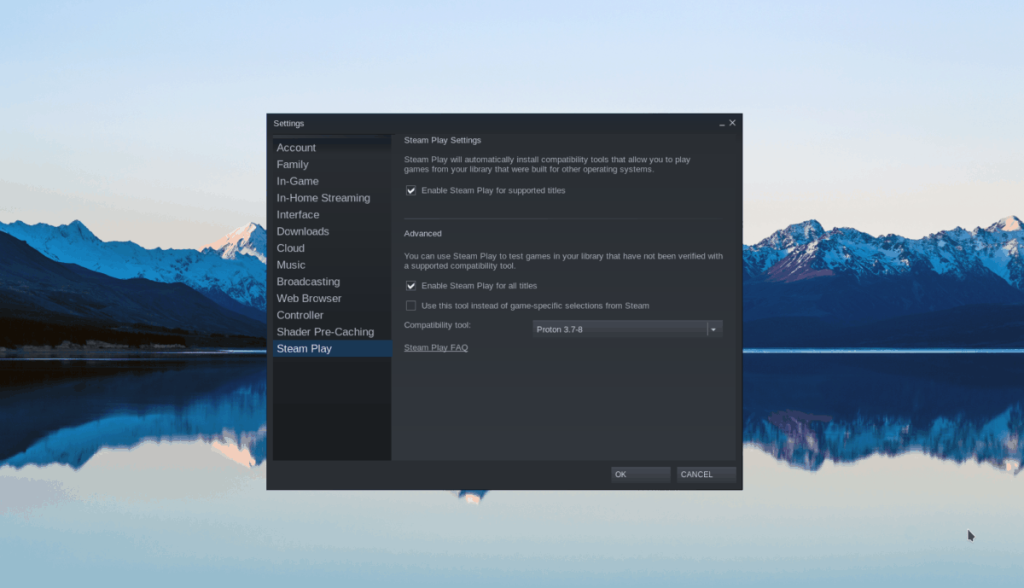
În zona de setări Steam, găsiți „Steam Play” și selectați-l cu mouse-ul. Apoi, în zona Steam Play trebuie bifate două casete. Aceste casete sunt „Activați Steam Play pentru titlurile acceptate” și „Activați Steam Play pentru toate celelalte titluri”.
După ce sunt verificate, faceți clic pe „OK” pentru a salva modificările.
Pasul 2: Găsiți butonul „STORE” din partea de sus a paginii și faceți clic pe el pentru a merge la magazinul Steam. Odată ajuns în magazinul Steam, găsiți caseta de căutare și introduceți „Red Dead Online”. Apăsați Enter pentru a căuta.
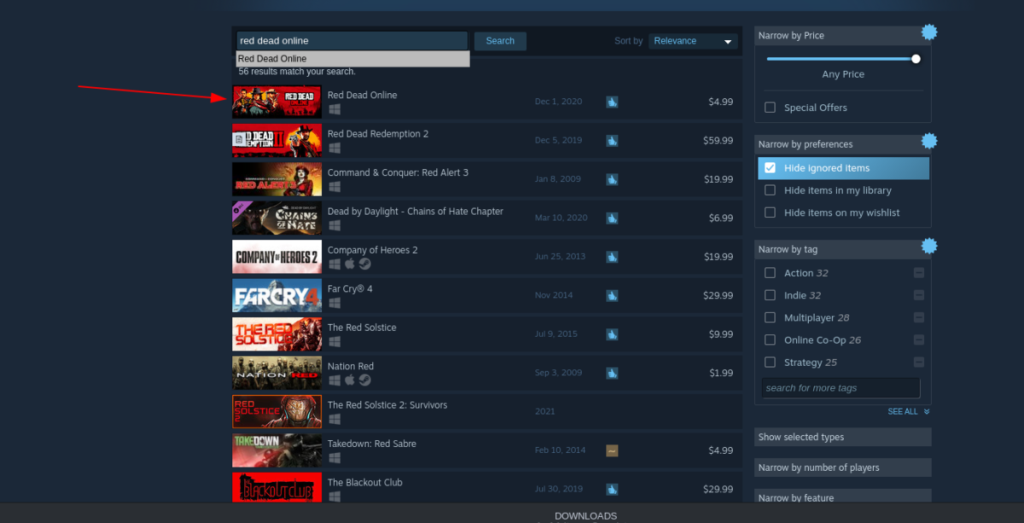
Priviți rezultatele căutării pentru „Red Dead Online” și faceți clic pe el pentru a accesa pagina Storefront.
Pasul 3: Pe pagina Red Dead Online Storefront, găsiți butonul verde „Adăugați în coș” și faceți clic pe el pentru a cumpăra jocul pentru contul dvs. Steam.
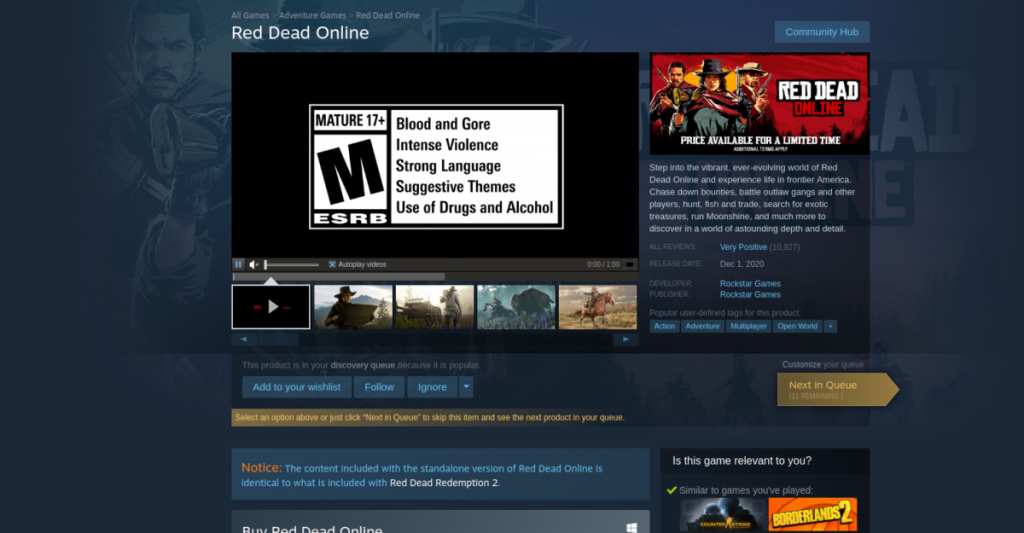
Pasul 4: După achiziționarea copiei Red Dead Online, găsiți butonul „BIBLIOTECĂ” din partea de sus a paginii și faceți clic pe el. Odată ajuns în „BIBLIOTECĂ”, căutați în biblioteca dvs. de jocuri „Red Dead Online”.
După ce ați găsit „Red Dead Online” în biblioteca dvs. de jocuri, selectați-l cu mouse-ul pentru a accesa pagina sa de joc. Pe pagina jocului, găsiți butonul albastru „INSTALARE” și faceți clic pe el pentru a-l descărca pe computerul dvs. Linux.
Pasul 5: Când descărcarea este completă, faceți clic dreapta pe Red Dead Online în Steam și selectați „Proprietăți”. În zona „Proprietăți”, găsiți „Forțați utilizarea unui anumit instrument de compatibilitate Steam Play”.
După ce ați selectat „Forțați utilizarea unui anumit instrument de compatibilitate Steam Play”, setați-l la „Proton Experimental” și faceți clic pe butonul „Închidere” pentru a confirma modificările.
Pasul 6: Găsiți butonul verde „JOAȚI” în Steam pentru Red Dead Online și faceți clic pe el cu mouse-ul pentru a începe jocul. Având în vedere că l-ați setat la „Proton Experimental”, ar trebui să funcționeze, dar poate fi defect!

Depanare
Aveți probleme cu Red Dead Online pe computerul dvs. Linux? Asigurați-vă că consultați pagina Red Dead Online ProtonDB pentru ajutor!


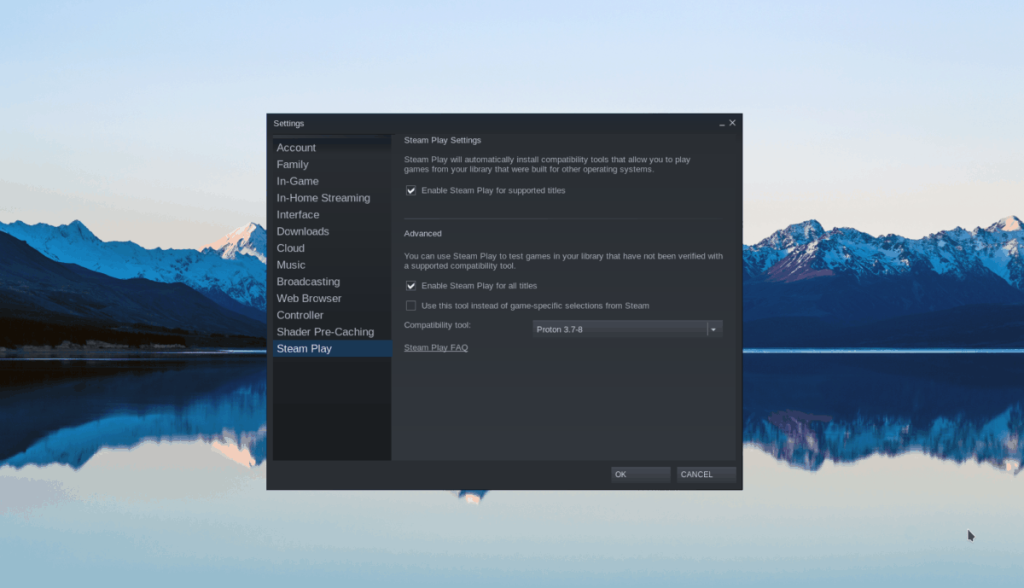
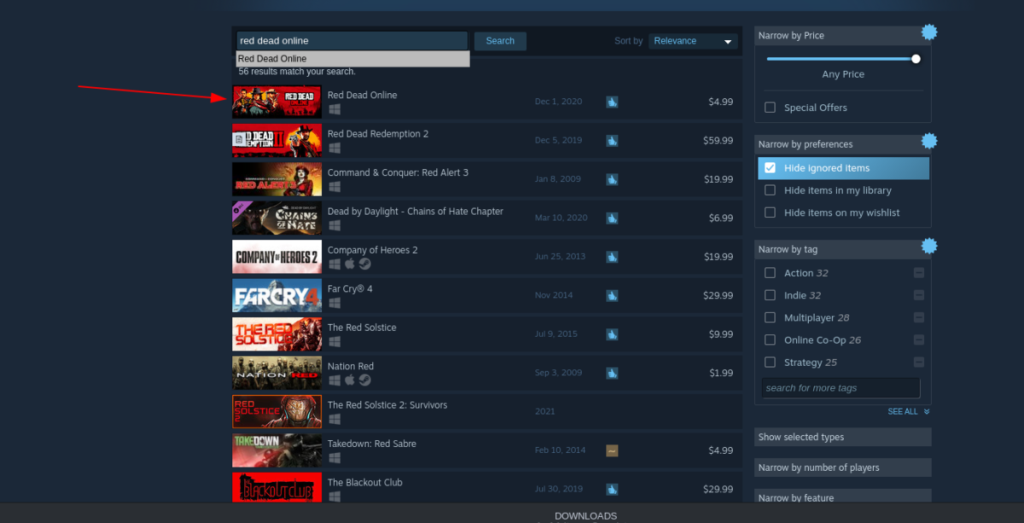
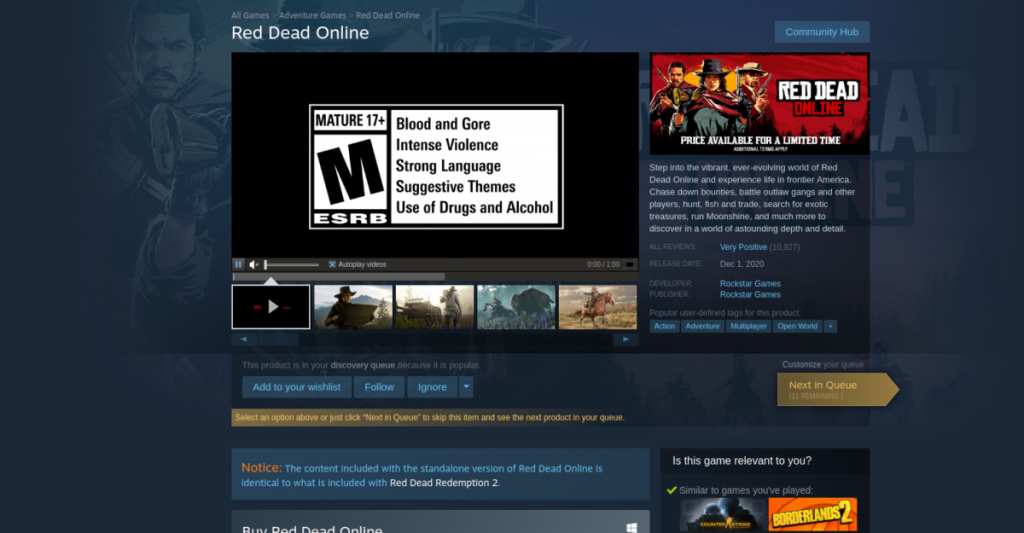



![Descarcă FlightGear Flight Simulator gratuit [Distrează-te] Descarcă FlightGear Flight Simulator gratuit [Distrează-te]](https://tips.webtech360.com/resources8/r252/image-7634-0829093738400.jpg)




